Vraag
Probleem: hoe te repareren KB5015730 kan niet worden geïnstalleerd?
Hallo. Ik heb geprobeerd de nieuwste update KB5015730 op mijn Windows 10-computer te installeren, maar het werkt niet. Wat moet ik doen?
Opgelost antwoord
Windows is een besturingssysteem ontwikkeld door Microsoft. Het wordt gebruikt door veel verschillende mensen in zowel zakelijke omgevingen als thuis. Meestal houden mensen ervan vanwege de gebruiksvriendelijke interface, aanpassingsmogelijkheden, ingebouwde probleemoplossers en meer. Microsoft brengt ook regelmatig updates uit die beveiligingspatches, bugfixes en zelfs nieuwe functies bevatten.
Soms ondervinden mensen echter problemen bij het installeren van de nieuwste Windows-updates. Onlangs meldden sommige gebruikers de KB5015730[1] update-installatieproces mislukt. Het is een cumulatieve update die problemen verhelpt met SSL-onderhandelingen en render-thread-fouten veroorzaakt door synchronisatie. Wacht op de UI-thread.
Er zijn veel verschillende redenen waarom dit zou kunnen gebeuren. Het probleem kan worden veroorzaakt door gestopte Windows-services, defecte updatecomponenten of zelfs beschadigde systeembestanden. In deze handleiding vindt u 6 stappen die u kunnen helpen oplossen KB5014699 kan niet worden geïnstalleerd op Windows-probleem.
Het handmatig oplossen van problemen kan echter een langdurig proces zijn. U kunt een onderhoudstool gebruiken zoals: ReimageMac-wasmachine X9 die uw machine kan scannen en automatisch verschillende systeemfouten, BSOD's,[2] beschadigde bestanden en register[3] problemen. Bovendien kan deze krachtige software cookies en cache verwijderen, die vaak de oorzaak zijn van storingen.

Oplossing 1. Voer de probleemoplosser voor Windows Update uit
Om een beschadigd systeem te repareren, moet u de gelicentieerde versie van Reimage Reimage.
- druk de ramen + X sleutels en ga naar Instellingen
- Ga naar Update en beveiliging
- Klik Probleemoplosser
- Selecteer Extra probleemoplossers
- Voer de... uit Probleemoplosser updaten
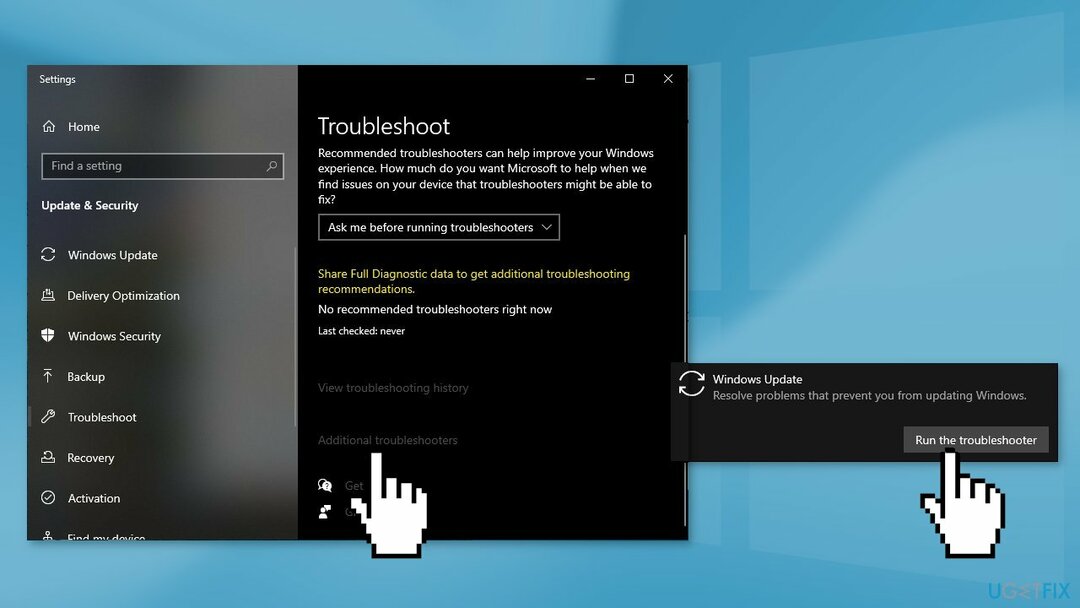
- Herstarten
Oplossing 2. Beschadigde systeembestanden herstellen
Om een beschadigd systeem te repareren, moet u de gelicentieerde versie van Reimage Reimage.
Gebruik opdrachtpromptopdrachten om corruptie van systeembestanden te herstellen:
- Open Opdrachtprompt als beheerder
- Gebruik het volgende commando en druk op Binnenkomen:
sfc /scannow
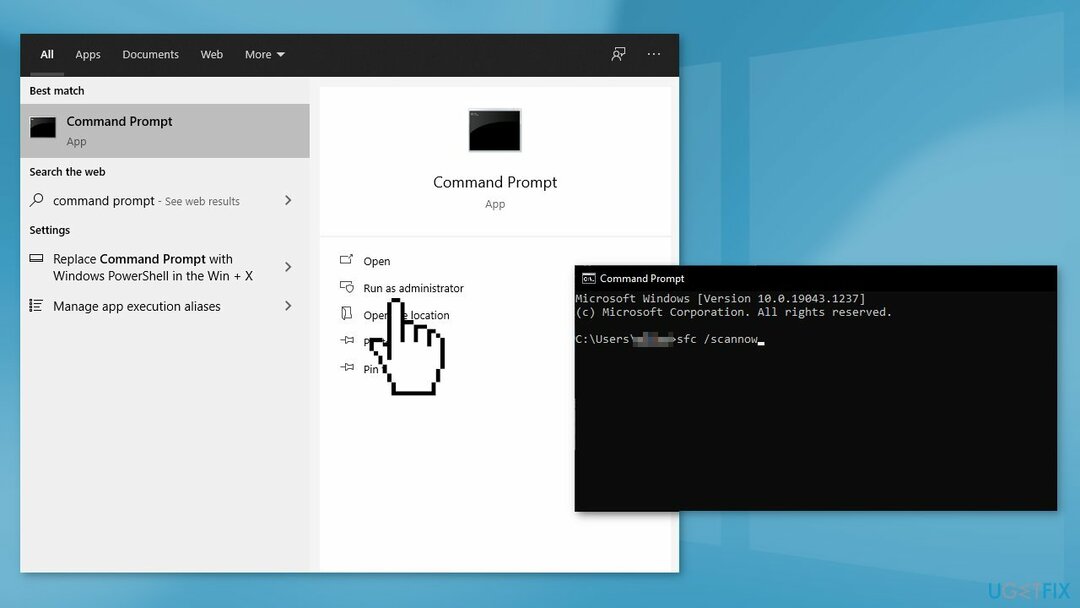
- Opnieuw opstarten jouw systeem
- Als SFC een fout heeft geretourneerd, gebruik dan de volgende opdrachtregels en druk op Binnenkomen na elke:
DISM /Online /Opschonen-Image /CheckHealth
DISM /Online /Opschonen-afbeelding /ScanHealth
DISM /Online /Opschonen-Image /RestoreHealth
Oplossing 3. Start Windows-services opnieuw
Om een beschadigd systeem te repareren, moet u de gelicentieerde versie van Reimage Reimage.
- druk op Windows + R om de te openen Rennen doos
- Typ in services.msc en druk op Oké
- Dubbelklik Intelligente overdrachtservice op de achtergrond
- Als de opstartstatuslijst Gestopt, Klik Begin en klik vervolgens op Oké
- Als de status is Rennen, klik met de rechtermuisknop en selecteer vervolgens Herstarten
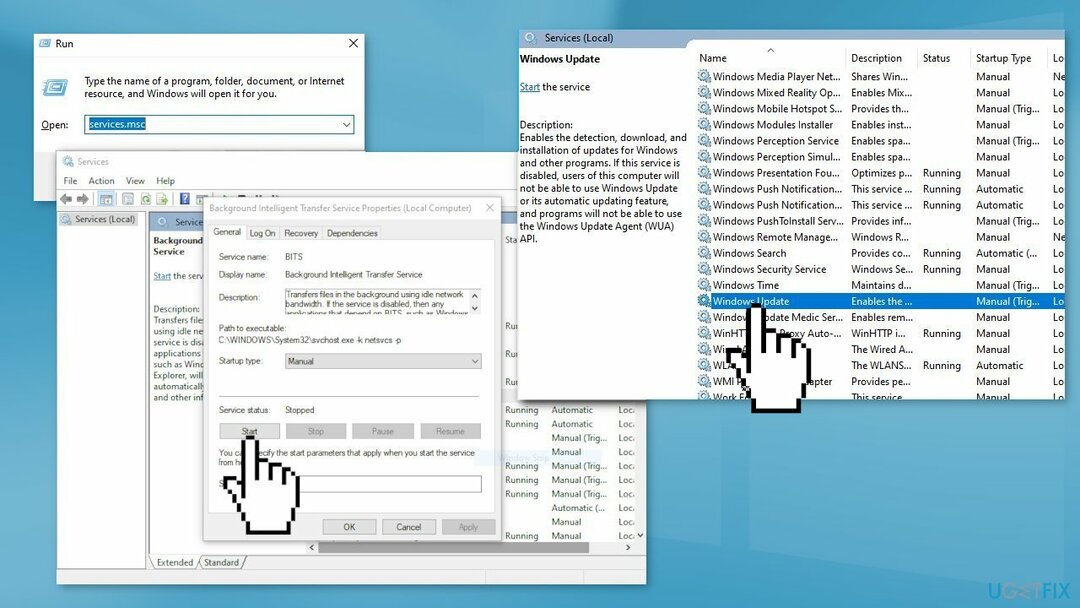
- bevind zich Windows Update service en dubbelklik erop
- Als de opstartstatuslijst Gestopt, Klik Begin en Oké. Als de status is Rennen, klik met de rechtermuisknop en selecteer vervolgens Herstarten
Oplossing 4. Windows Update-componenten resetten
Om een beschadigd systeem te repareren, moet u de gelicentieerde versie van Reimage Reimage.
- Open Opdrachtprompt als beheerder opnieuw
- Kopieer en plak de volgende opdrachten en druk na elk op Enter:
netto stopbits
net stop wuauserv
net stop appidsvc
net stop cryptsvc
Del “%ALLUSERSPROFILE%\Application Data\Microsoft\Network\Downloader\*.*”
rmdir %systemroot%\SoftwareDistribution /S /Q
rmdir %systemroot%\system32\catroot2 /S /Q
regsvr32.exe /s atl.dll
regsvr32.exe /s urlmon.dll
regsvr32.exe /s mshtml.dll
netsh winsock reset
netsh winsock reset proxy
netto startbits
net start wauserv
net start appidsvc
net start cryptsvc
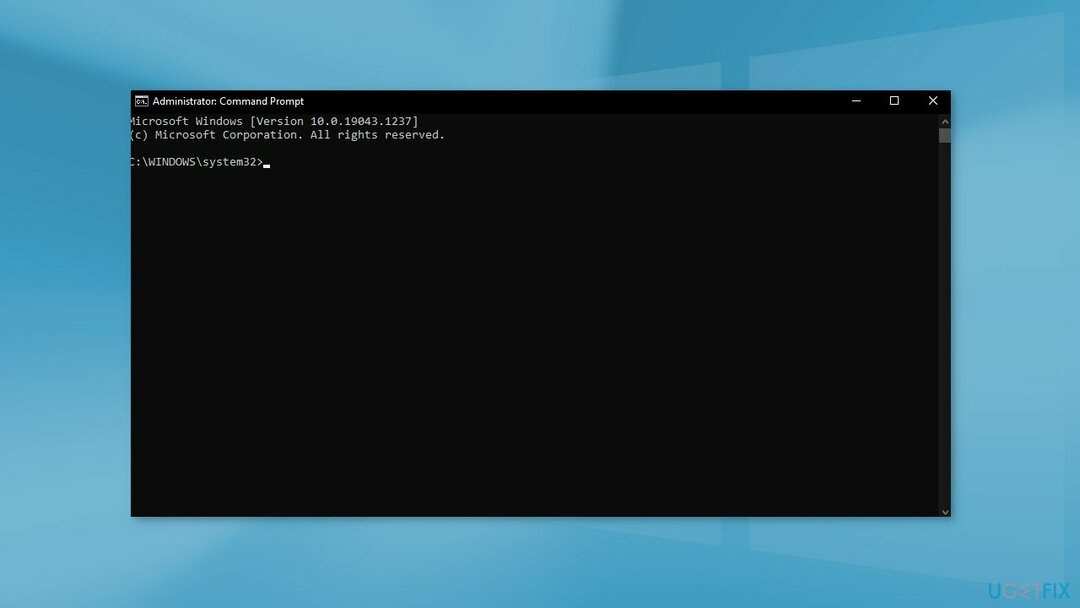
- Herstarten je pc
Oplossing 5. Installeer de update handmatig
Om een beschadigd systeem te repareren, moet u de gelicentieerde versie van Reimage Reimage.
Wanneer Windows-updates niet automatisch worden geïnstalleerd, kunt u dit altijd handmatig proberen. Eerst moet u weten welk KB-nummer voor u relevant is.
- Klik met de rechtermuisknop Begin knop en kies Instellingen
- Ga naar Update en beveiliging
- Zoek en klik aan de rechterkant op Bekijk updategeschiedenis
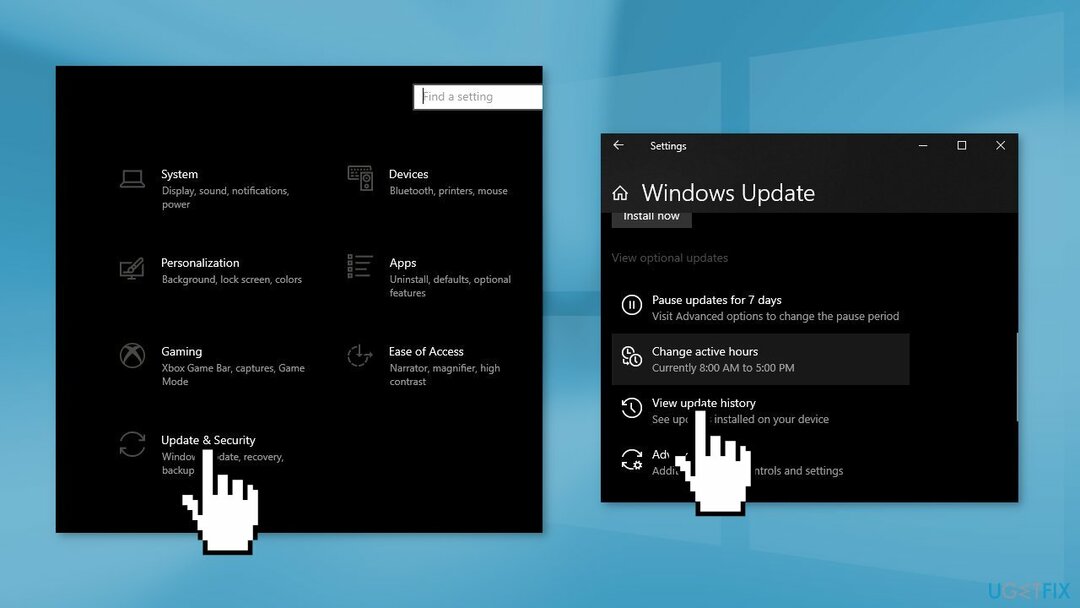
- Noteer in de lijst de KB-nummer die niet kan worden geïnstalleerd met de foutcode
- Ga naar Microsoft Update-catalogus pagina, typ de KB-nummer en druk op Zoeken
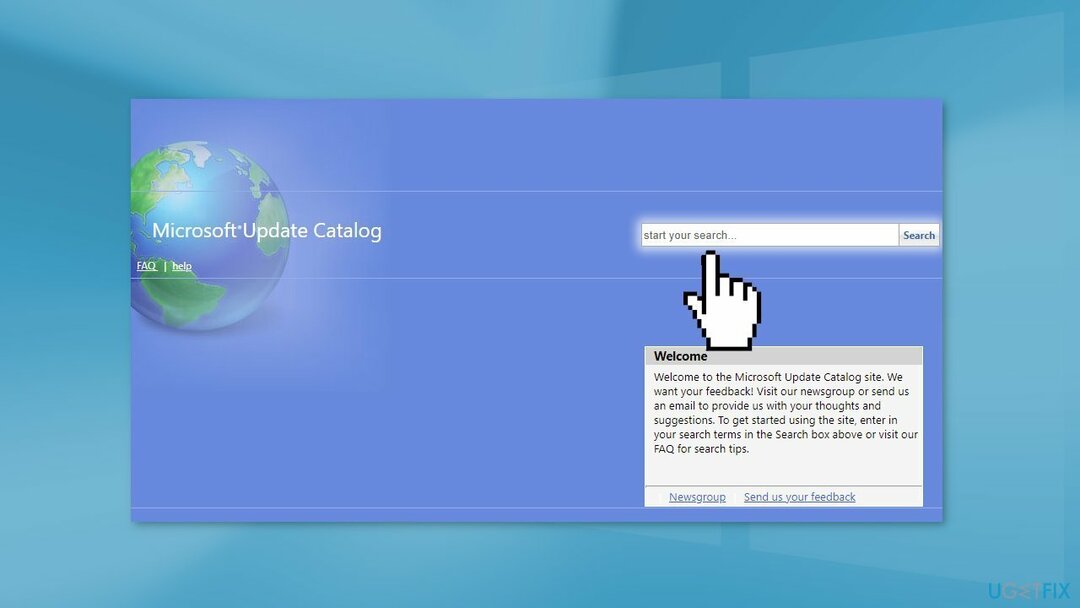
- Downloaden de update en installeer deze handmatig
Oplossing 6. Windows-installatiemedia gebruiken
Om een beschadigd systeem te repareren, moet u de gelicentieerde versie van Reimage Reimage.
- Download Windows 10 installatiemedia van de officiële website
- Open de tool zodra deze is geïnstalleerd
- Akkoord gaan met de licentievoorwaarden
- Kiezen Upgrade deze pc nu
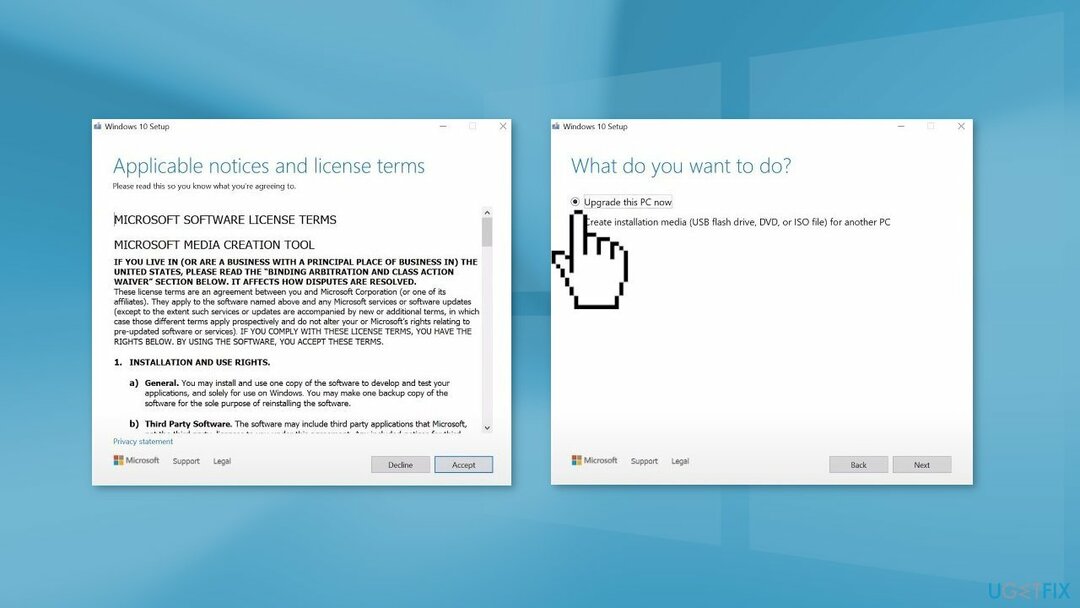
- Wacht tot de update is geïnstalleerd
Herstel uw fouten automatisch
Het ugetfix.com-team doet zijn best om gebruikers te helpen de beste oplossingen te vinden om hun fouten te elimineren. Als u niet wilt worstelen met handmatige reparatietechnieken, gebruik dan de automatische software. Alle aanbevolen producten zijn getest en goedgekeurd door onze professionals. Hulpprogramma's die u kunt gebruiken om uw fout op te lossen, worden hieronder vermeld:
Bieden
doe het nu!
Download fixGeluk
Garantie
doe het nu!
Download fixGeluk
Garantie
Als je je fout niet hebt opgelost met Reimage, neem dan contact op met ons ondersteuningsteam voor hulp. Laat ons alstublieft alle details weten waarvan u denkt dat we die moeten weten over uw probleem.
Dit gepatenteerde reparatieproces maakt gebruik van een database van 25 miljoen componenten die elk beschadigd of ontbrekend bestand op de computer van de gebruiker kunnen vervangen.
Om een beschadigd systeem te repareren, moet u de gelicentieerde versie van Reimage hulpprogramma voor het verwijderen van malware.

Om volledig anoniem te blijven en te voorkomen dat de ISP en de overheid tegen spionage op jou, je zou in dienst moeten nemen Privé internettoegang VPN. Hiermee kunt u verbinding maken met internet terwijl u volledig anoniem bent door alle informatie te coderen, trackers, advertenties en schadelijke inhoud te voorkomen. Het belangrijkste is dat u een einde maakt aan de illegale bewakingsactiviteiten die de NSA en andere overheidsinstellingen achter uw rug om uitvoeren.
Er kunnen zich op elk moment onvoorziene omstandigheden voordoen tijdens het gebruik van de computer: deze kan worden uitgeschakeld door een stroomstoring, a Blue Screen of Death (BSoD) kan optreden, of willekeurige Windows-updates kunnen de machine wanneer u een paar keer weggaat minuten. Als gevolg hiervan kunnen uw schoolwerk, belangrijke documenten en andere gegevens verloren gaan. Tot herstellen verloren bestanden, kunt u gebruiken Gegevensherstel Pro – het doorzoekt kopieën van bestanden die nog beschikbaar zijn op uw harde schijf en haalt ze snel op.